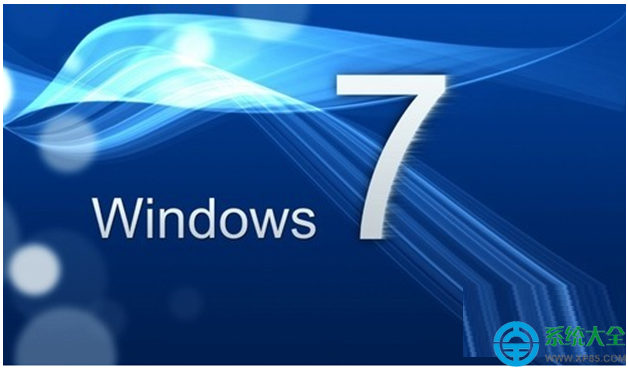
具體原因分析:
我們電腦出現在種情況的原因可能有以下幾種 :
1、首先我們在關機之前不小心動了系統盤的文件,導致開機的時候無法加載從而反復的重啟加載文件
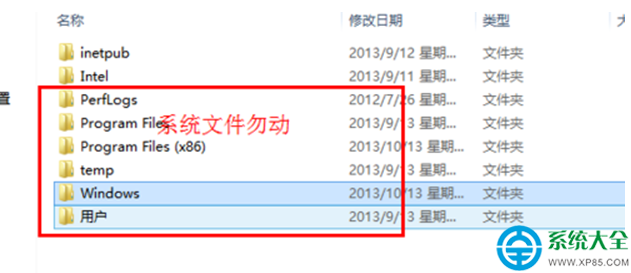
2、其次就是在使用清理軟件的時候清理注冊列表的時候不小心清理了我們的啟動軟件的注冊信息,導致開機無法加載。

3、還有就是驅動加載的問題,我們在關機之前安裝過不兼容的驅動程序,然而系統提示不兼容我們仍然選擇了繼續運行,這樣就會導致無法開機的情況。
最壞的情況就是系統感染了病毒,殺毒軟件在殺毒的時候將感染病毒的系統文件刪除掉了,所以系統文件丟失導致無法開機。
解決方法如下:
原理:我們的系統重要文件都會存在一個隱藏的磁盤中,在系統出現問題的時候可以自動修復。
1、 開機時由於多次無法開機,系統會出現以下提示:
正常啟動windows
啟用windows自動修復功能
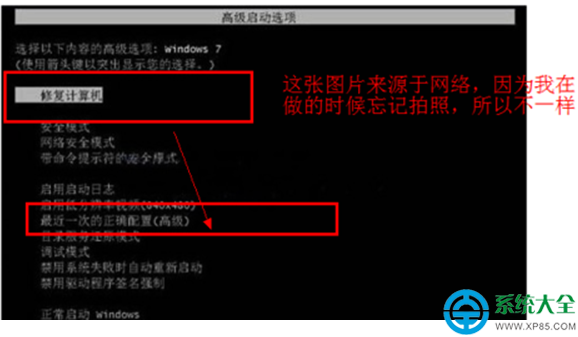
2、這時我們需要選擇自動修復的選項,選擇以後接下來要做的就是輸入我們的管理員賬戶密碼。只有輸入密碼以後才能夠正常的進行自動修復。
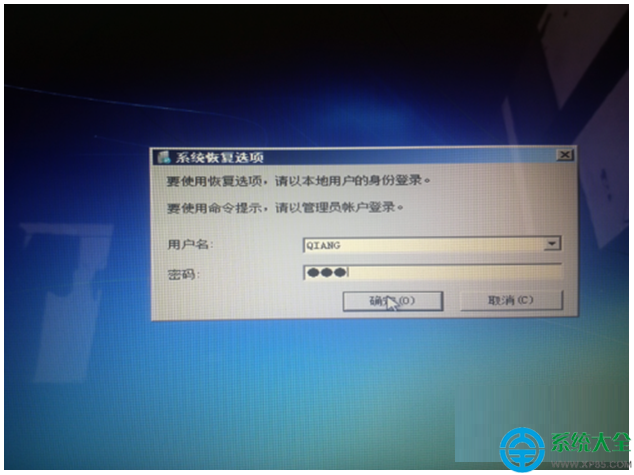
3、輸入密碼以後再彈出的界面有一個自動修復的選項,單擊自動修復等待自動修復完成就可以了。
在修復的過程會出現一個提示框,問我們是否進行還原操作,這時一定要點擊還原,只有點擊還原才能正常的進行修復。還原並不是把你的系統還原到最初的狀態,而是回復到上一次正確操作。
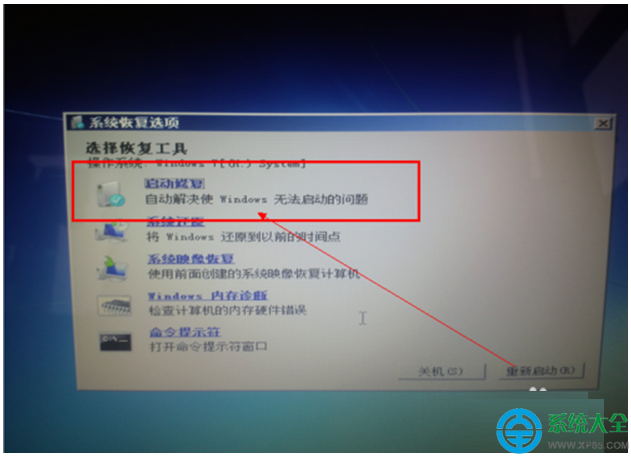
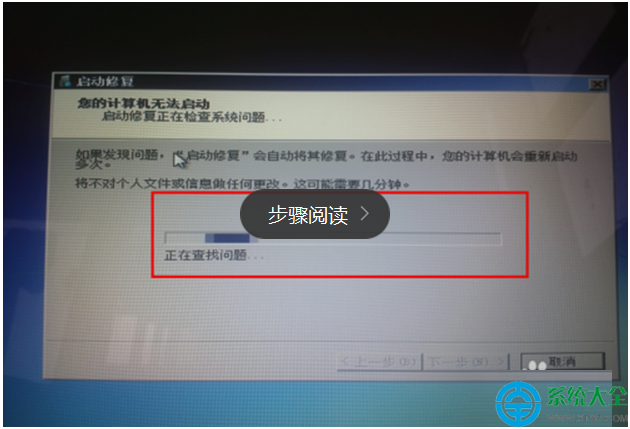
4、單擊完還原按鈕之後你就可以等待你的系統重新啟動了,在自動修復之後一般都能夠進入系統的。需要注意的是,這個過程可能比較漫長,需要有耐心的等待。
如果無法完成那麼可以試試下面的操作。
安全模式進入:
1、在開機的時候按下f8進入安全模式,一般情況下只要你成功的進入了安全模式,什麼都不用做,直接在安全模式中進行重新啟動計算機就OK了。
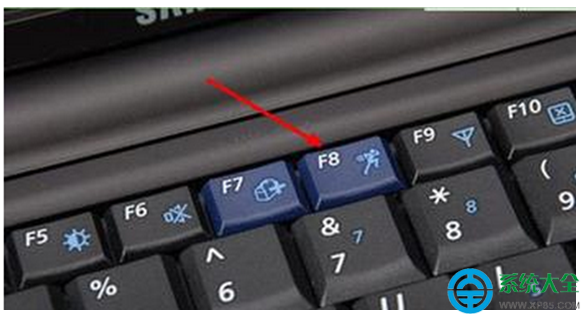
2、如果你是用為安裝了某些不兼容的軟件或是驅動,那麼就需要進入安全模式將其刪除掉。